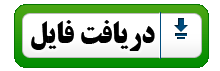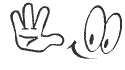آموزش رایت CD و DVD به صورت سریع با Nero Micro
|
آموزش رایت CD و DVD به صورت سریع با Nero Micro جمعه, 10 مهر , 1394 بخش آموزش دارای قسمتی با عنوان آموزش نرو Nero می باشد . Nero یک نرم افزار مشهور رایت CD و DVD میباشد اما نسخه های جدید آن بسیار سنگین و بهمراه تعداد زیادی از پلاگین ها ارائه میشود اگر شما هم مثل من علاقه ای به استفاده از پلاگین ها و نسخه سنگین این برنامه ندارید پیشنهاد میکنم که از نسخه Nero Micro که ورژن سبک و قدیمی تر Nero میباشد و تنها گزینه های اصلی رایت را در اختیار شما قرار میدهد استفاده کنید. این نسخه همان Nero Express می باشد و بسیار بسیار برای کاربرانی که نمی دانند بعد از باز کردن نرم افزار Nero از کدام گزینه برای رایت استفاده کنند کاربردی می باشد . بهتر است بدانید NeroMicro بر روی اکثر نسخه های ویندوز قابل نصب و استفاده است و بسیار سریعتر از نسخه اصلی لود و اجرا میشود. 1. ابتدا نرم افزار را از طریق این وب سایت با حجم 37 مگابایت دانلود و نصب کنید . سپس برنامه را اجرا کنید . راهنمای نصب و فعال سازی: 1. فایل دانلود شده را از حالت فشرده خارج کنید. 2. برنامه را نصب کنید. در هنگام نصب سریال زیر را وارد کنید. Serial: 901E-018M-15P7-825K-U235-TAP6-2094-4CCZ 3. فایل فشرده Patch را از حالت فشرده خارج کنید. 4. فایل Patch را در محل نصب برنامه کپی کنید. 5. فایل Patch را اجرا کنید. 6. بر روی دکمه Patch کلیک کنید تا عملیات انجام شود. 7. برنامه را اجرا کنید. همچنین با این روش میتوانید محل نصب برنامه را پیدا کنید: ویندوز XP : روی Shortcut برنامه در منوی استارت کلیک راست کرده و روی گزینه Properties کلیک کنید. سپس گزینه Find Target را بزنید. ویندوز 7 : روی Shortcut برنامه در منوی استارت کلیک راست کرده و Open file location را بزنید. ویندوز 8 : روی کاشی برنامه در صفحه Start Screen کلیک راست کرده و گزینه Open file location را بزنید. در پنجره ای که باز میشود روی Shortcut برنامه کلیک راست کرده و گزینه Open file locationn را بزنید. ویندوز 10 : روی Shortcut برنامه در منوی استارت کلیک راست کرده و Open file location را بزنید. در پنجره ای که باز میشود روی Shortcut برنامه کلیک راست کرده و گزینه Open file location را بزنید. معرفي قسمت هاي مختلف Nero Express: 1. Data : در اين قسمت شما مي توانيد هر آنچه را كه در هارد خود ذخيره كرده ايد رايت كنيد فقط برنامه ها در كامپيوتر اجرا مي شوند همانند فرمت هاي MP3 و Game و اسناد و فايل هاي ديگر كه پركاربردترين آنها همين فايل هاي نامبرده مي باشد. 2.Music : در اين قسمت شما مي توانيد فايل هاي صوتي و فرمت Mp3 را در قالب CD يا DVD طبق آموزش رايت كنيد 3.Video/Picture : در اين قسمت شما مي توانيد فايل هاي تصويري و آلبوم عكس خانوادگي خود را در قالب CD يا DVD طبق آموزش رايت كنيد 4.Image/Project/Copy : همانطور كه از اسم آن مشخص است شما مي توانيد در اين قسمت از Cd خود ايميج گرفته و آن را در هارد خود ذخيره كنيد و بعدها آن را بر روي CDيا DVD رايت نمائيد .در قسمتي ديگر نيز مي توانيد از روي CD يا DVD خود رونوشت برداري يا يك كپي از آن بگيريد آموزش رایت بازی ، دیتا ، اسناد از طریق Nero 1.برنامه Nero Express را باز كرده بر روي قسمت اول آن(Data) كليك كنيد تا وارد قسمت انتخاب فرمت CD يا DVD نرم افزار شويم
3.از صفحه باز شده بر روي گزينه Add كليك كنيد تا فايل هاي مربوطه را انتخاب كنيم .
5.بعد از انتخاب فایلها یا فولدرها دکمه Close را بزنید
آموزش رایت CD یا DVD صوتی (موزیک . MP3) 1. بر روی گزينه Music کلیک کنید . در اين قسمت شما مي توانيدCd یا DVD با فرمت صوتي ،MP3 رايت كنيد .اگر دقت كرده باشيد روش كار در همه قسمت ها به صورت يكسان مي باشد يعني شما بايد در ابتدا نوع فرمتي كه مي خواهيد رايت كنيد را انتخاب كرده ، سپس فايل هاي مورد نظر را با توجه به نوار سبز رنگي كه در قسمت اول آموزش توضيح داديم انتخاب كنيد و در انتها سرعت رايت را انتخاب و بر روي كليد Burn كليك نمائيد . برای رایت MP3 بر روي گزينه Jukebox Audio CD كليك كرده و فايل هاي مورد نظر را همانند تصوير زير انتخاب كنيد .در این بخش باید پوشه را انتخاب و به محیط برنامه add کنید بر خلاف رایت سی دی صوتی که فقط امکان انتخاب ترک وجود دارد .
آموزش رایت CD یا DVD ویدئویی (فیلم . کلیپ) 1.برروي گزينه Video/Pictures كليك كرده ، سه گزينه در اختيار شما قرار ميگيرد كه به شرح زير است :
|
نظرات شما عزیزان:
.png)
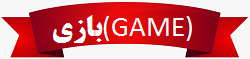
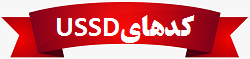
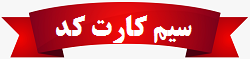
_-_Copy_-_Copy_-_Copy_-_Copy.png)
_-_Copy.png)
_-_Copy.png)
_-_Copy.png)
_-_Copy.png)
_-_Copy(1).png)
_-_Copy_-_Copy.png)
_-_Copy.png)
_-_Copy.png)
_-_Copy.png)
_-_Copy_-_Copy_-_Copy_-_Copy(1).png)
_-_Copy.png)
_-_Copy.png)
_-_Copy.png)
_-_Copy.png)
_-_Copy.png)
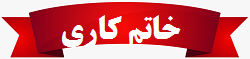
_-_Copy.png)
.png)
_-_Copy_-_Copy_-_Copy_-_Copy.png)
_-_Copy.png)
_-_Copy.png)
_-_Copy_-_Copy.png)
_-_Copy_-_Copy.png)
_-_Copy_-_Copy.png)
_-_Copy.png)
_-_Copy_-_Copy.png)
_-_Copy_-_Copy.png)
.png)
.png)

 آمار
وب سایت:
آمار
وب سایت: